[Telefon] Představení funkce zámku obrazovky
Ve výchozím nastavení se zámek obrazovky objeví po zapnutí zařízení a po probuzení z režimu spánku. Ze zámku obrazovky můžete pokračovat do systému Android® na svém zařízení přejetím dotykové obrazovky.
Zámek obrazovky si můžete upravit tak, abyste regulovali přístup ke svým mobilním datům a aplikacím.
Odemčení obrazovky
Když je obrazovka uzamčena, můžete ji otevřít pomocí bezpečných možností odemčení, které vám telefon ASUS nabízí.
1. Přejeďte na domovské obrazovce směrem nahoru a pak klepněte na Nastavení > Zabezpečení a zámek obrazovky.
2. Klepněte na Zámek obrazovky a pak vyberte možnost pro odemčení svého telefonu ASUS.
*Abyste deaktivovali nastavený způsob odemčení obrazovky, klepněte na obrazovce Vyberte zámek obrazovky na možnost Žádný.
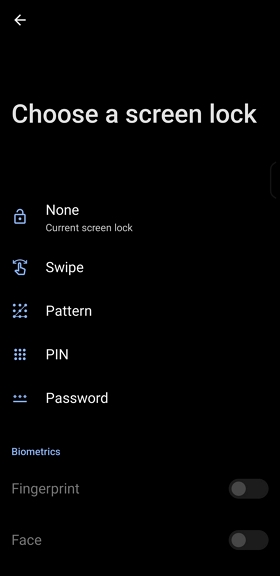
Žádný
Deaktivuje nastavenou možnost odemčení obrazovky.
Přejetí
Svůj telefon ASUS odemknete přejetím směrem nahoru.
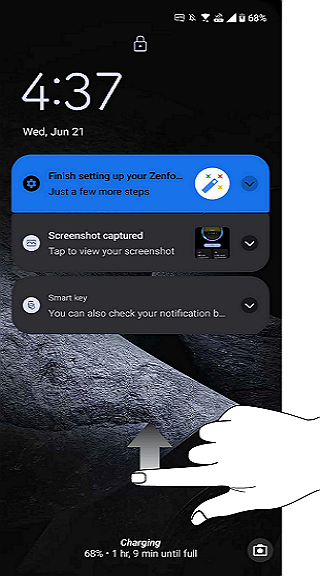
PIN
Abyste nastavili kód PIN, zadejte alespoň čtyři číslice.
DŮLEŽITÉ! Abyste mohli své zařízení odemknout, musíte si vytvořený kód PIN pamatovat.
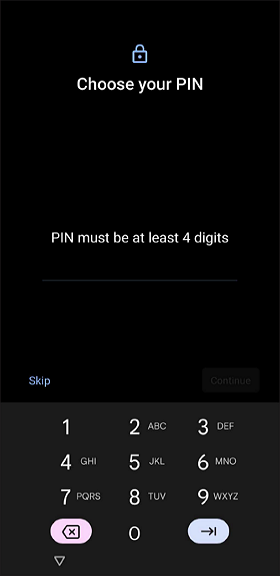
Vzor
Přejeďte prstem po tečkách tak, abyste vytvořili vzor.
DŮLEŽITÉ! Abyste pak své zařízení mohli odemknout, musíte si vytvořený vzor zapamatovat.
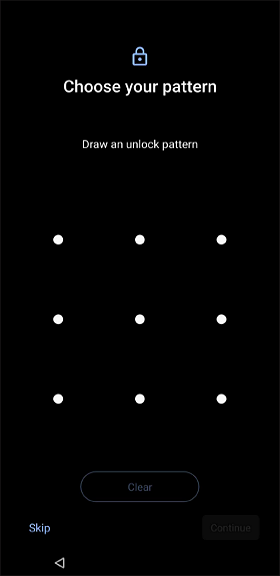
Heslo
Vytvořte heslo zadáním alespoň čtyř znaků.
DŮLEŽITÉ! Abyste pak své zařízení mohli odemknout, musíte si zadané heslo zapamatovat.
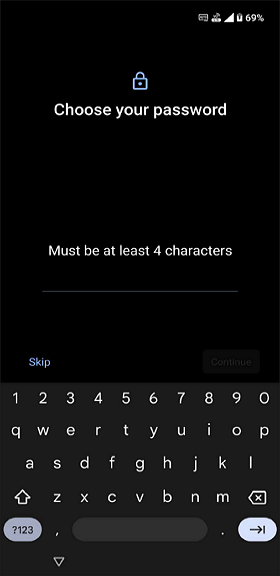
Odemčení otiskem prstu / obličejem
Než tyto dvě možnosti aktivujete, musíte nejprve přidat funkci rozpoznání otisku prstu / obličeje.
*Přejděte do nabídky Nastavení > Zabezpečení a zámek obrazovky > Otisk prstu nebo Rozpoznání obličeje a přidejte rozpoznání otisku prstu nebo obličeje.